Windows Home Server 2011 นั้นค่อนข้างง่ายติดตั้ง (คอมพิวเตอร์ของคุณมีคุณสมบัติตรงตามความต้องการขั้นต่ำของระบบ) อย่างไรก็ตามส่วนที่ยุ่งยากสำหรับผู้ใช้งานธรรมดาคือการเชื่อมต่อพีซีลูกค้าหรือ Mac กับโฮมเซิร์ฟเวอร์ ในโพสต์นี้เราจะบอกวิธีการเชื่อมต่อระบบปฏิบัติการไคลเอนต์กับ Windows Home Server 2011 (codename Vail)
หากต้องการเชื่อมต่อคอมพิวเตอร์ของคุณกับเซิร์ฟเวอร์ให้เข้าสู่ระบบคอมพิวเตอร์ที่คุณต้องการเชื่อมโยงไปยังเซิร์ฟเวอร์ภายในบ้านเปิดอินเทอร์เน็ตเบราว์เซอร์พิมพ์ http: // (ชื่อเซิร์ฟเวอร์หรือ IP) / เชื่อมต่อ ในแถบที่อยู่และกด เข้าสู่. หรือคุณสามารถไปที่เริ่ม -> เครือข่ายและดับเบิลคลิกที่ชื่อเซิร์ฟเวอร์

นี่จะนำคุณไปยังหน้าที่คุณจะอยู่แจ้งให้ดาวน์โหลดซอฟต์แวร์เพื่อเชื่อมต่อกับเซิร์ฟเวอร์ ผู้ใช้ Windows ควรเลือก "ดาวน์โหลดซอฟต์แวร์สำหรับ Windows" ในขณะที่ผู้ใช้ Mac ควรคลิกที่ "ดาวน์โหลดซอฟต์แวร์สำหรับ Mac" หลังจากดาวน์โหลดซอฟต์แวร์ให้เรียกใช้การตั้งค่าเพื่อเริ่มตัวช่วยสร้างการเชื่อมต่อ
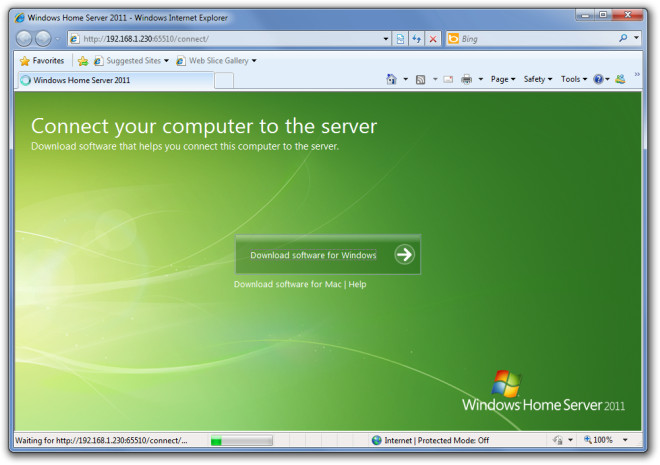
ส่วนแรกของตัวช่วยสร้างจะบอกคุณถึงประโยชน์ของการเชื่อมต่อกับ Windows Home Server เท่านั้น ต่อไป. ในขั้นตอนต่อไปมีคำแนะนำทั่วไปส่งผ่านไปยังผู้ใช้ ตัวช่วยสร้างส่วนนี้อธิบายว่าในกรณีที่ไม่ได้ติดตั้ง. NET Framework 4.0 บนระบบไคลเอนต์ (ซึ่งจำเป็นต้องมีการเชื่อมต่อกับโฮมเซิร์ฟเวอร์ล่วงหน้า) จะถูกติดตั้งโดยอัตโนมัติ ตี ต่อไป เพื่อจะดำเนินการต่อ.
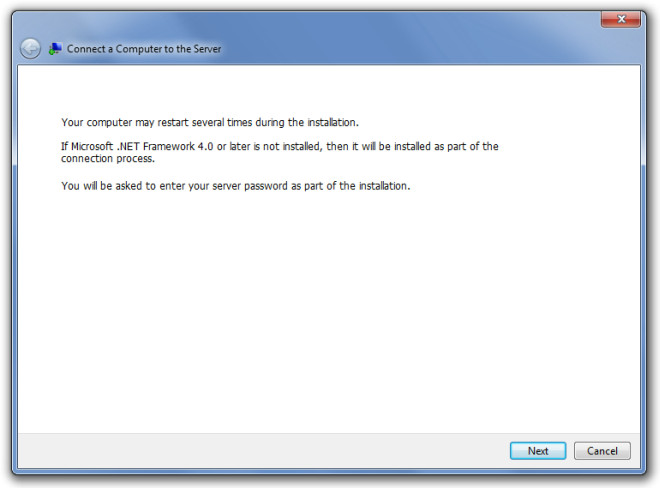
กระบวนการนี้อาจใช้เวลาถึง 30 นาทีพิเศษถ้าจำเป็นต้องติดตั้ง. Net Framework 4.0 เนื่องจากระบบที่เราทำการทดสอบได้ทำตามข้อกำหนดเบื้องต้นก่อนเพื่อเชื่อมต่อกับโฮมเซิร์ฟเวอร์ดังนั้นจึงต้องใช้ตัวช่วยสร้างเพียงไม่กี่วินาทีในการดำเนินการต่อ
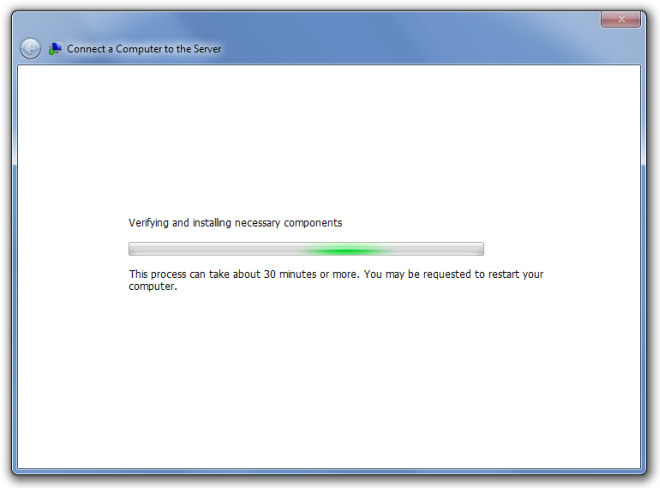
ในขั้นตอนถัดไปจำเป็นต้องป้อนรหัสผ่านเซิร์ฟเวอร์เพื่อดำเนินการต่อด้วยตัวช่วยสร้างการเชื่อมต่อ ใส่รหัสผ่านและกด ต่อไป.
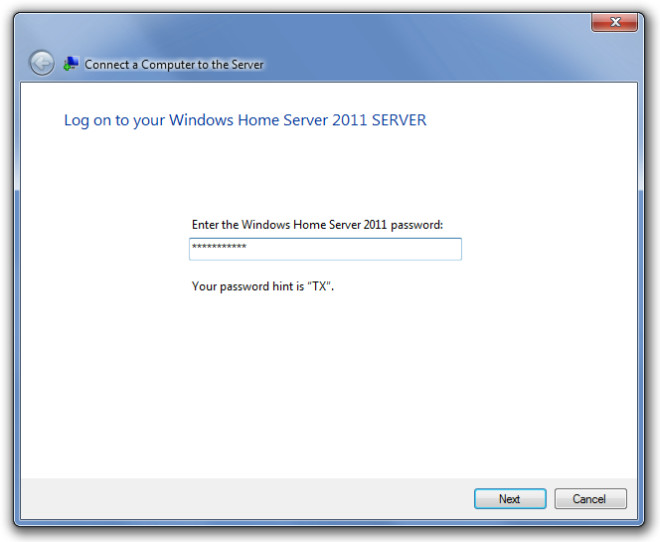
เพิ่มคำอธิบายสำหรับการระบุระบบของคุณง่าย ๆ ผ่านเครือข่ายและกด ต่อไป.
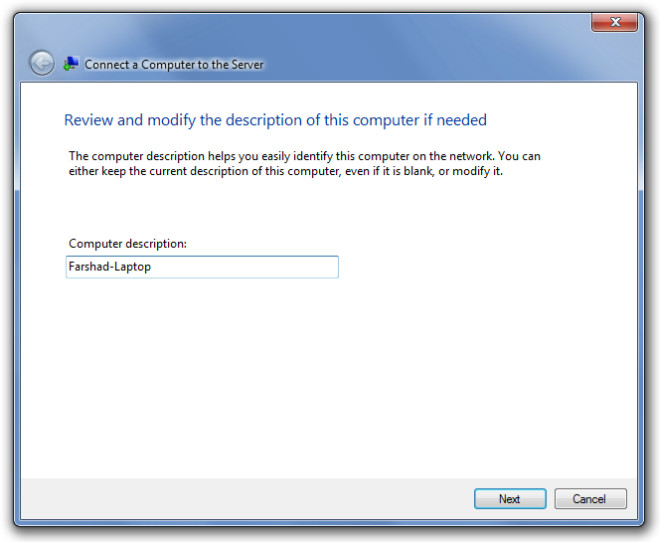
หลังจากนั้นคุณจะถูกถามว่าคุณต้องการมีส่วนร่วมใน“ โครงการปรับปรุงประสบการณ์การใช้งาน Windows ลูกค้า” เลือกตัวเลือกที่คุณต้องการและคลิก ต่อไป.
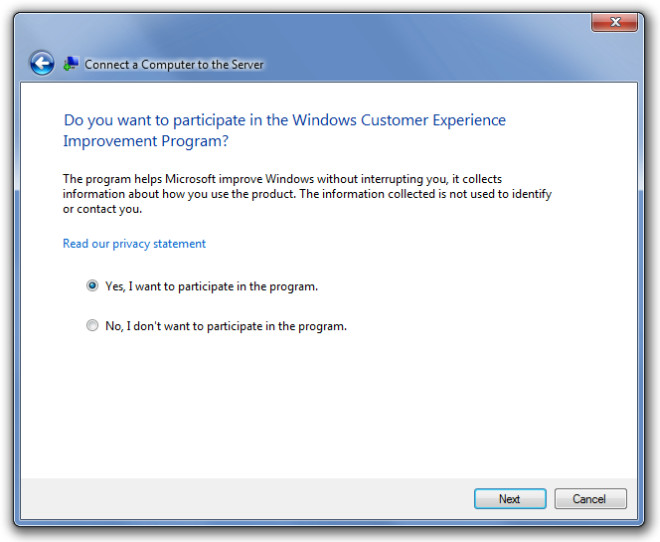
นี่จะติดตั้งซอฟต์แวร์การเชื่อมต่อและกำหนดการตั้งค่าที่จำเป็นบนพีซีของคุณเพื่อเชื่อมต่อคุณกับเซิร์ฟเวอร์ภายในบ้านของคุณ
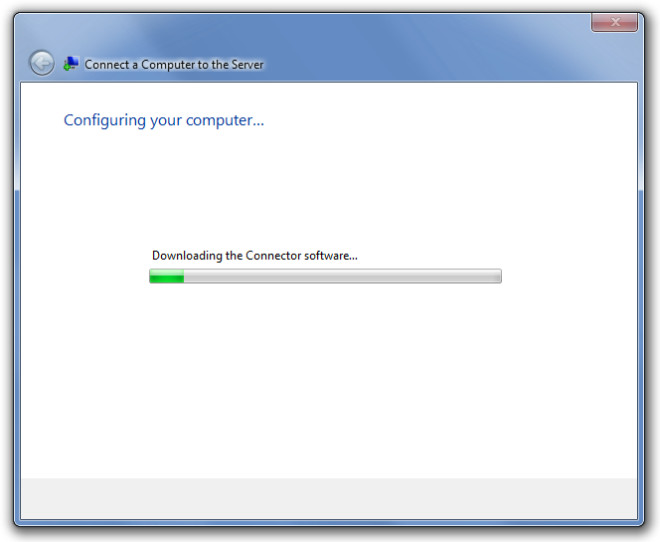
ในขั้นตอนสุดท้ายมีการยืนยันว่าคอมพิวเตอร์ของคุณเชื่อมต่อกับ Windows Home Server 2011 ของคุณแล้วคลิกใช่ เสร็จสิ้น เพื่อสิ้นสุดการตั้งค่า
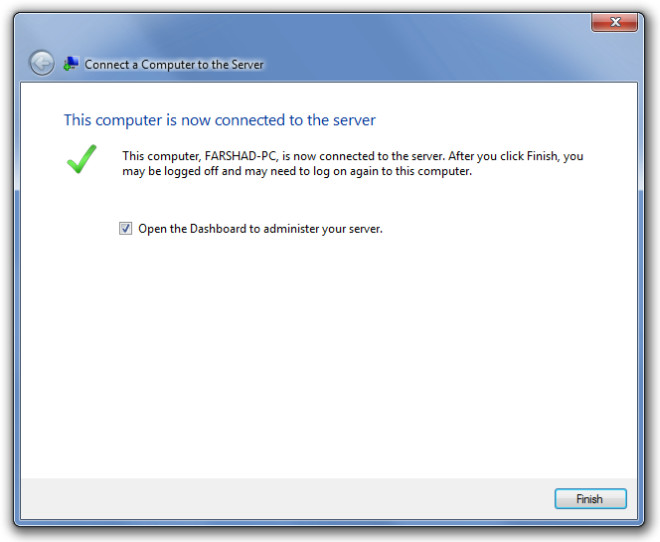
เมื่อคอมพิวเตอร์เชื่อมต่อกับเรียบร้อยแล้วโฮมเซิร์ฟเวอร์, ทางลัดไปยัง Launchpad, Shared Folders และ Dashboard ปรากฏบนเมนู Start ของคอมพิวเตอร์ไคลเอนต์ คลิกที่แดชบอร์ดป้อนข้อมูลรับรองการเข้าสู่ระบบและจัดการเซิร์ฟเวอร์ของคุณ
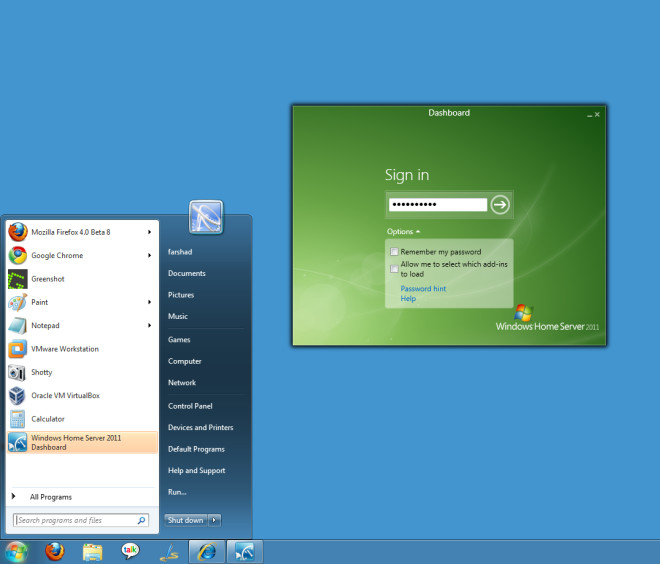
1. ยิงจรวดขีปนาวุธ: จาก Launchpad คุณสามารถเข้าถึงทางลัดโฟลเดอร์แชร์ตั้งค่าการสำรองข้อมูลคอมพิวเตอร์และเปิดเว็บไซต์ Remote Web Access
2. โฟลเดอร์ที่แชร์: จากลิงก์โฟลเดอร์ที่แชร์โฟลเดอร์ที่ใช้ร่วมกันสามารถเข้าถึงได้ที่เซิร์ฟเวอร์โฮม โฟลเดอร์ที่ใช้ร่วมกันเริ่มต้น ได้แก่ เอกสาร, เพลง, วิดีโอ, รายการโทรทัศน์ที่บันทึกไว้และรูปภาพในขณะที่สามารถสร้างโฟลเดอร์ใหม่ได้
3. แผงควบคุม: ตามที่กล่าวไว้ในโพสต์ก่อนหน้านี้ Dashboard เป็นหน่วยควบคุมส่วนกลางของโฮมเซิร์ฟเวอร์ โดยเชื่อมต่อกับมันผู้ใช้สามารถจัดการเซิร์ฟเวอร์ทั้งหมด
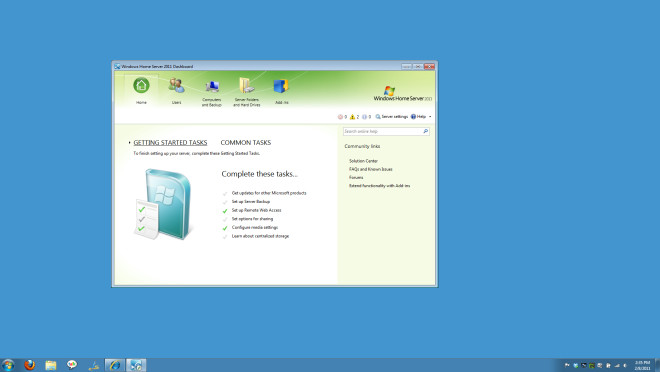













ความคิดเห็น